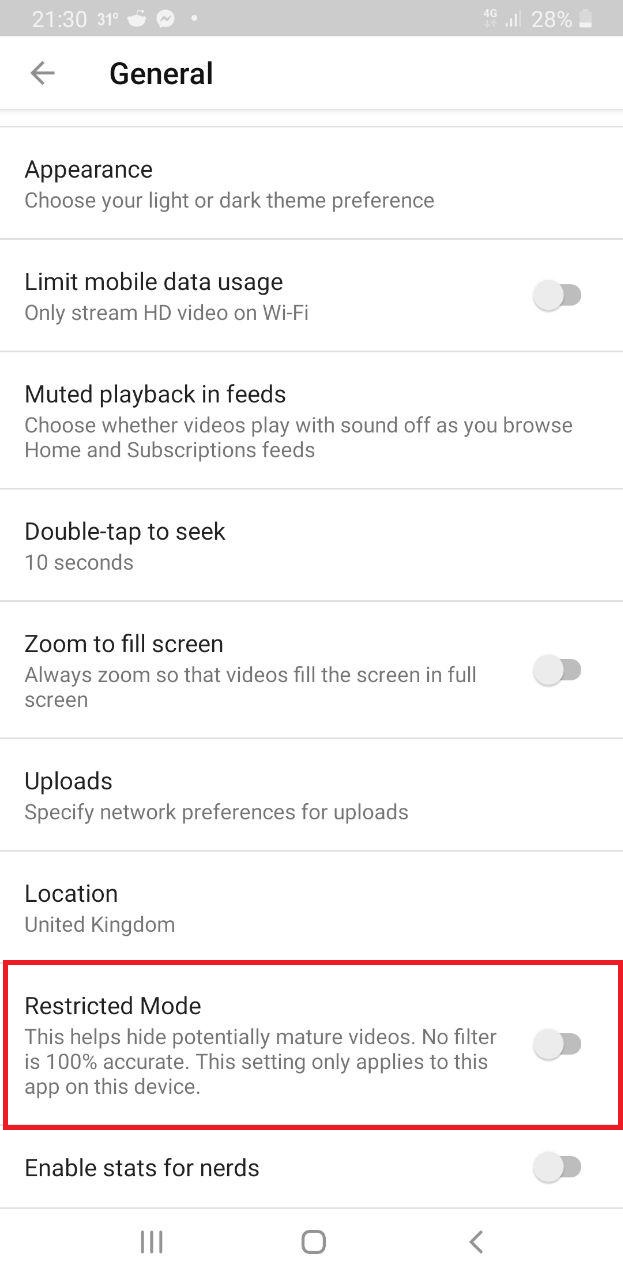کودکان عاشق اینند که ویدیوها را به صورت آنلاین تماشا کنند که هیچ ایرادی هم ندارد و تازه، یوتیوب کلی گزینههای مفید دارد که در اختیارشان قرار دهد. با این حال، علاوه بر جنبههای سرگرمکننده و در عین حال آموزنده، برخی ویدیوها نیز در این سرویس وجود دارد که پیامدهای مخربی دارند.
آیتیمن- نوجوانان کنجکاو اغلب هرآنچه را پاپآپ شود تماشا میکنند (از موسیقی و ویدیو گرفته تا مستند یا ماجراجوییهای بلاگرها). حال ممکن است در این میان آنها وسوسه شوند این ویدیوها را کپی کنند. در تحقیقی که انجام شده، 14 درصد والدین اظهار داشتند که کودکانشان محتواهای آنلاین نامناسب دیده بودند و همین ترغیبشان کرده بوده تا اقداماتی نامناسب نیز در پی آن انجام دهند.
یوتیوب چطور محتوای نامناسب را مدیریت میکند؟
به لحاظ تئوری، یوتیوب به شما اجازه میدهد از فرزندان خود در مقابل برخی انواع ویدیو (دست کم تا حدی) محافظت کنید. بعنوان مثال، این پلتفرم به نسخه کودکان موسوم به YouTube Kids مجهز است. با این حال، هدف این نسخه بیشتر پوششدهی خردسالان میباشد و شاید چندان نتواند رضایت یک نوجوان را جلب کند. در حقیقت این فقط آنها را ترغیب میکند تا با اکانت شما ویدیو تماشا کنند یا وقتی دارند اکانت خود را میسازند سنشان را دروغ بگویند و این دقیقاً یعنی «خداحافظ محیط امن!».
شما میتوانید با استفاده از حالت محدود (Restricted Mode) محتوا را در سرویس اصل یوتیوب فیلتر کنید. با این حال، گوگل تأیید میکند که استفاده از این حالت چندان تضمینی هم نمیدهد که ویدیوهای غیرمناسب برای کودکان بلاک میشود.
استفاده از حالت محدود یوتیوب روی کامپیوتر
حالت محدود یوتیوب، یک ابزار کنترل والدین اختیاری است که با استفاده از عنوان ویدیو، توضیحات و متادادهها، بررسیهای راهنماها و همچنین محدودیتهای سنی مشخص شده، روی محتوا اعمال فیلتر میکند.
اعمال تنظیمات حالت محدود اگر دارای حساب کاربری گوگل باشید، کار سادهای است. البته باید به یاد داشته باشید که این تنظیمات در سطح مرورگر انجام میشود و اگر فرزندانتان از کامپیوترها یا مرورگرهای متعدد استفاده میکنند، این تنظیمات را باید روی تمامی کامپیوترها و مرورگرهای مورد استفاده، اعمال کنید.
به این منظور باید:
1- به وبسایت Youtube.com مراجعه کنید و به حساب کاربری گوگل یا یوتیوب خود وارد شوید
2- روی گزینه تنظیمات (Settings) در سایدبار سمت چپ یا روی تصویر پروفایل خود کلیک کنید
3- روی منوی بازشونده بزنید و گزینه Restricted Mode را روشن (On) بکنید و دکمه ذخیره یا Save را بزنید
4- این کار را روی تمامی مرورگرهای مورد استفاده تکرار کنید.
5- همچنین فراموش نکنید که پس از انجام این مراحل حتما از حساب کاربری خود خارج شوید (لاگ اوت کنید) وگرنه کودکان باهوش این دوره و زمانه خیلی سریع یاد میگیرند که حالت محدود را خاموش کنند و زحمات شما را به باد بدهند.
 تنظیم حالت محدود روی گوشی و تبلت
تنظیم حالت محدود روی گوشی و تبلت
استفاده از یوتیوب محدود به کامپیوتر نیست و بچهها اکثرا از طریق گوشی هوشمند یا تبلت خود به این وبسایت دسترسی دارند. بنابراین باید این دستگاههای همراه را نیز برای آنها امن کنید.
اگر گوشی یا تبلت فرزندتان با سیستم عامل اندروید کار میکند، مراحل زیر را دنبال کنید:
1- وارد حساب کاربری یوتیوب/گوگل شوید
2- روی آیکون سه نقطه بزنید و از آنجا به بخش Settings بروید
3- از settings به بخش General بروید و دکمه Restricted Mode را روشن کنید
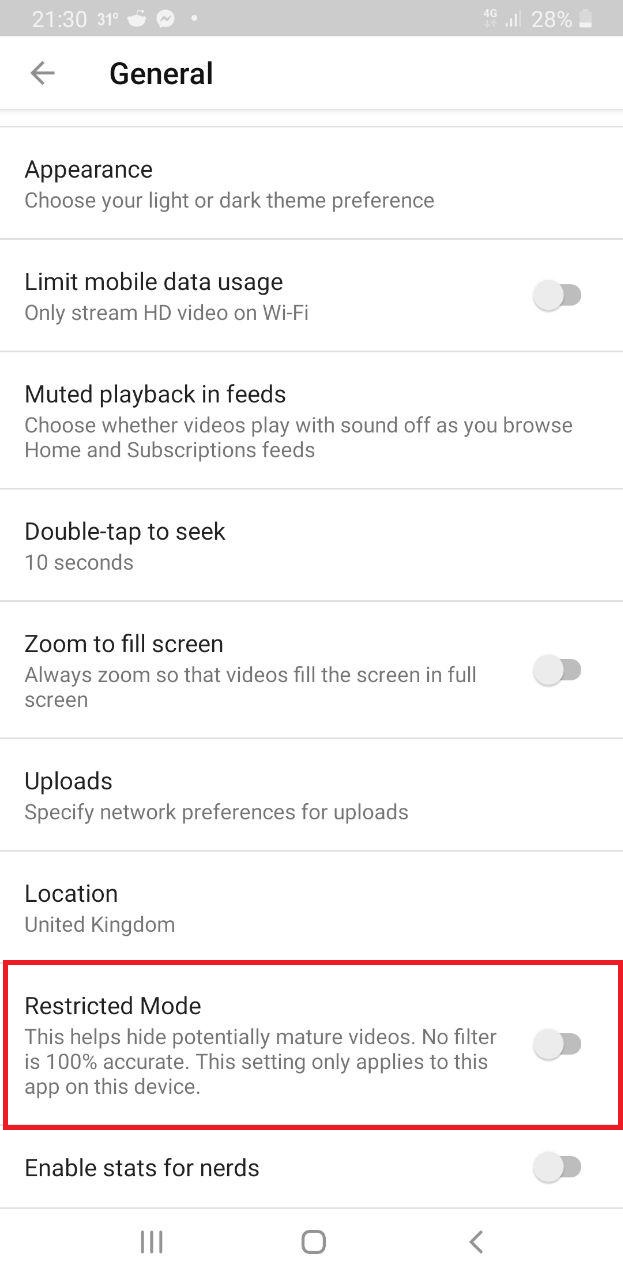
در سیستم عامل iOS نیز:
1- روی دکمه account در گوشه سمت راست بزنید
2- روی گزینه Settings بزنید
3- روی گزینه ‘Restricted Mode’ Filtering کلیک کنید
4- حالت Restricted Mode را روشن (On) کنید
5- توصیه مجدد: فرزند شما باهوش است. بعد از انجام این مراحل از حساب کاربری خارج شوید.
کنترلهای بیشتر
برای اعمال کنترل سختگیرانهتر روی دستگاههای هوشمند، بهتر است از اپلیکیشن Youtube Kids استفاده کنید که دارای محیط کاربری کاملا متفاوت و مناسبتر برای بچههاست و به والدین امکان میدهد که کانالها و ویدیوها را با توجه به بررسی و بازبینی افراد واقعی (نه صرفا الگوریتمهای کامپیوتری) انتخاب کنند. در این اپ همچنین میتوانید تنظیمات سنی را اعمال کنید و از این طریق محتوایی که فرزندان با توجه به سنشان میبینند متفاوت خواهد بود.
استفاده از SafeSearch گوگل
حالا که حالت محدود یوتیوب را تنظیم کردید، بخش مهمی از راه را رفتهاید، اما یادتان باشد که فرزند شما فقط از طریق یوتیوب به محتوای نامناسب برای سناش دسترسی ندارد؛ بلکه میتواند با یک جستوجوی ساده در گوگل هر گونه محتوایی را به دست بیاورد. بنابراین اولویت اول شما باید این باشد که حالت جستوجوی امن یا Safe Search را روی تمامی مرورگرهای مورد استفاده فرزند خود تنظیم کنید.
به این منظور:
1- به وبسایت Google.com بروید
2- دکمه Settings در گوشه پایین، سمت راست صفحه قرار دارد. روی آن کلیک کنید
3- گزینه Search Settings را انتخاب کنید
4- SafeSearch را روشن کنید و روی دکمه Lock SafeSearch بزنید
امنیت کودکان کسپرسکی و Safe Search in YouTube
برای اینکه کودکانتان آزادانه بیشترین بهره را از سرویس یوتیوب ببرند، کسپرسکی قابلیت Safe Search in YouTube را به بخش امنیت کودکان کسپرسکی اضافه کرده که هر دو نسخه رایگان و پولی برای این محصول موجود است. این قابلیت به طور خودکار جستوجوهای کودک در یوتیوب را روی مرورگرهای ویندوزی، اندرویدی و iOS یا در اپ اندرویدی کنترل میکند. اگر جستوجوی مورد نظر در شش دستهبندی (الکل، تنباکو، مواد مخدر، فحاشی، نژادپرستی و محتوای بزرگسالان) قرار گیرد، آنگاه کودک به جای ویدیوها پوششی با یک هشدار مشاهده خواهد کرد که میگوید محتوا ناامن است.
علاوه بر این، نسخه پولی امنیت کودکان کسپرسکی میتواند در صورتی که فرزندتان به دنبال چیز نامناسبی در یوتیوب گشت، برای شما نوتیفیکیشن ارسال کند. علاوه بر این، شما میتوانید در صورت تمایل تاریخچه جستوجوی آنها را نیز مشاهده کنید (دیگر نیازی نیست یواشکی جایی بایستید و ببینید دارند به چه محتواهایی سر میزنند). البته اینکه قرار است با نوتیفیکیشنهایی که برایتان ارسال میشود چه کار کنید تماماً به خودتان بستگی دارد.

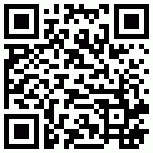 دریافت لینک صفحه با کد QR
دریافت لینک صفحه با کد QR